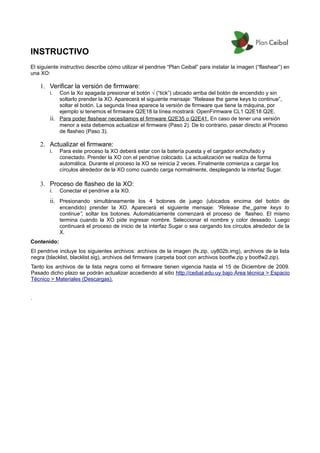
Cómo flashear una XO con pendrive Plan Ceibal
- 1. INSTRUCTIVO El siguiente instructivo describe cómo utilizar el pendrive “Plan Ceibal” para instalar la imagen (“flashear”) en una XO: 1. Verificar la versión de firmware: i. Con la Xo apagada presionar el botón √ (“tick”) ubicado arriba del botón de encendido y sin soltarlo prender la XO. Aparecerá el siguiente mensaje: “Release the game keys to continue”, soltar el botón. La segunda línea aparece la versión de firmware que tiene la máquina, por ejemplo si tenemos el firmware Q2E18 la línea mostrará: OpenFirmware CL1 Q2E18 Q2E. ii. Para poder flashear necesitamos el firmware Q2E35 o Q2E41. En caso de tener una versión menor a esta debemos actualizar el firmware (Paso 2). De lo contrario, pasar directo al Proceso de flasheo (Paso 3). 2. Actualizar el firmware: i. Para este proceso la XO deberá estar con la batería puesta y el cargador enchufado y conectado. Prender la XO con el pendrive colocado. La actualización se realiza de forma automática. Durante el proceso la XO se reinicia 2 veces. Finalmente comienza a cargar los círculos alrededor de la XO como cuando carga normalmente, desplegando la interfaz Sugar. 3. Proceso de flasheo de la XO: i. Conectar el pendrive a la XO. ii. Presionando simultáneamente los 4 botones de juego (ubicados encima del botón de encendido) prender la XO. Aparecerá el siguiente mensaje: “Release the game keys to continue”, soltar los botones. Automáticamente comenzará el proceso de flasheo. El mismo termina cuando la XO pide ingresar nombre. Seleccionar el nombre y color deseado. Luego continuará el proceso de inicio de la interfaz Sugar o sea cargando los círculos alrededor de la X. Contenido: El pendrive incluye los siguientes archivos: archivos de la imagen (fs.zip, uy802b.img), archivos de la lista negra (blacklist, blacklist.sig), archivos del firmware (carpeta boot con archivos bootfw.zip y bootfw2.zip). Tanto los archivos de la lista negra como el firmware tienen vigencia hasta el 15 de Diciembre de 2009. Pasado dicho plazo se podrán actualizar accediendo al sitio http://ceibal.edu.uy bajo Área técnica > Espacio Técnico > Materiales (Descargas). .